時間:2023-11-21 來源:互聯網 瀏覽量:
excel顯示後綴,在使用電腦時,我們常常會遇到各種不同的文件格式,而Excel文件也不例外,Excel文件是一種常見的電子表格文件,在我們日常辦公和學習中經常會用到。有時我們在查看電腦上的Excel文件時,可能會發現文件的後綴名沒有顯示出來,這給我們帶來了一些麻煩。電腦上如何顯示Excel文件的後綴名呢?讓我們一起來了解一下。
具體步驟:
1.在電腦桌麵上,選擇【計算機】進入。

2.在計算機彈出頁中,選擇【工具】進入。
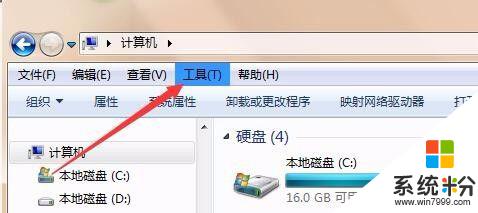
3.在“工具”彈出下拉框中,選擇【文件夾選項】進入。
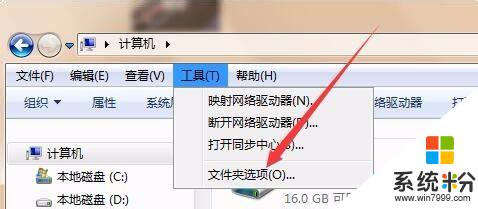
4.在“文件夾選項”彈框中,選擇【查看】進入。
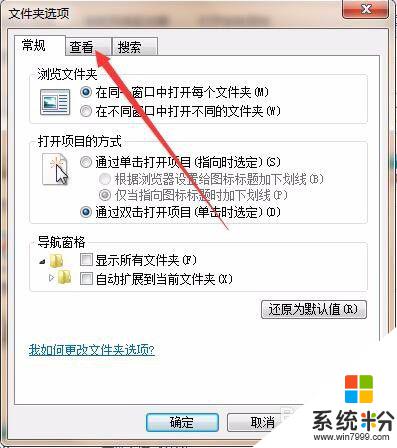
5.在“查看”彈頁中,“高級設置”取消【隱藏已知文件類型的擴展名】完成。
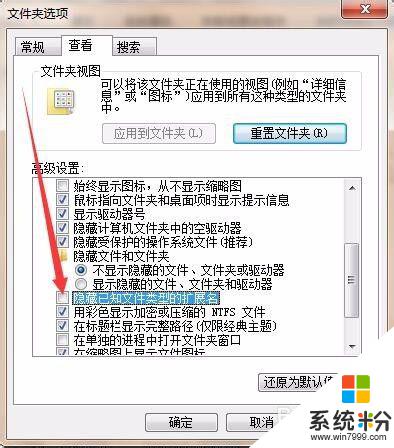
以上就是顯示Excel後綴的全部內容,如果您遇到這種情況,可以按照本文中提供的方法進行解決,希望本文對您有所幫助。